高手教你如何开启Win10远程桌面连接_开启Win10远程桌面连接的方法
Win10电脑开启远程桌面能够帮助我们更好地控制另一端的电脑,这就是远程桌面最强大的功能,因此广受大家喜爱。不过,新手第一次接触不懂如何开启win10远程桌面连接,网上方法也有很多,但比较零碎。因此,本高手教你如何开启Win10远程桌面连接。
方法一:
1、在Win10系统里,点击开始菜单图标,再点击“所有应用”。
2、点击所有应用里的“Windows 附件”。
3、在Windows 附件下面就可以看到“远程桌面连接”,点击远程桌面就可以打开。
4、点击后出现打开远程桌面。
或者你也可以这样打开远程桌面:
在搜索框里输入“运行”,点击打开。
在运行框输入“mstsc”,点击“确定”,运行远程连接命令,进入远程桌面。
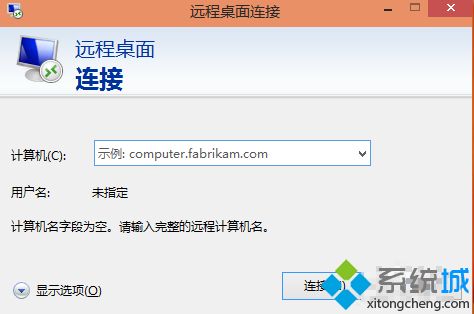
5、点击“显示选项”按钮。
6、输入远程计算机的IP地址,以及远程计算机的登录用户名。然后点击“连接”按钮。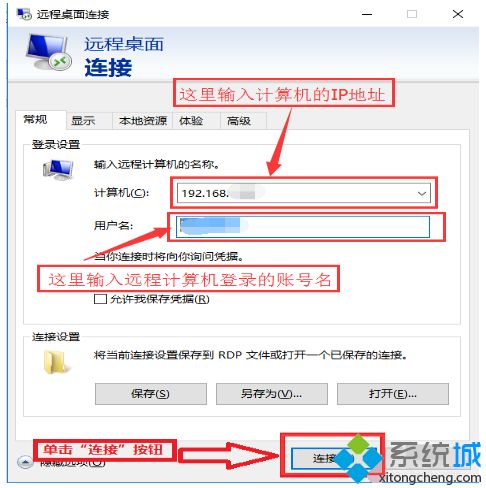
7、在弹出的对话框中,输入密码后,点击“确定”。
8、已经成功连接到远程计算机。
方法二:
点击“控制面板”。
在“控制面板”中选择“系统和安全”并点击进入。
在“系统和安全”下选择“系统”并点击进入到“系统”菜单。
在“系统”菜单中点击“远程设置”。
在弹出的“系统属性”菜单中勾选上“允许远程协助连接这台计算机”并在下面选择所要连接的用户。
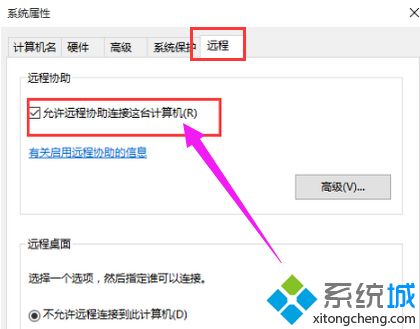
在弹出的窗口中点击“添加”按钮来添加所要连接远程桌面的用户计算机名称,完成后点击“确定”。
在弹出的窗口中输入所连接的计算机名称,点击“检查名称”,确认后点击“确定”,最后点击“应用”即可连接远程桌面了。
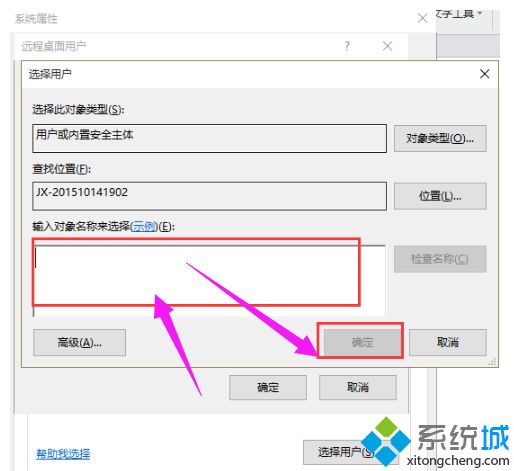
链接不成功的原因:
1、服务器用户名密码错误,服务器用户名密码都有大小写,重新输入一次即可。
2、服务器过期,由于服务器大部分都是租用的,一般都会到时见要续费的。
3、服务器重新装了系统,服务器重装系统后,远程登录密码大部分会改变,因此也会造成链接不成功。
开启Win10远程桌面连接的方法分享到这里,简单几个步骤后,远程桌面就成功开启了。
相关教程:如何通过端口远程桌面在家远程连接公司电脑远程桌面win10手机怎么远程连接电脑家庭版远程桌面怎么打开我告诉你msdn版权声明:以上内容作者已申请原创保护,未经允许不得转载,侵权必究!授权事宜、对本内容有异议或投诉,敬请联系网站管理员,我们将尽快回复您,谢谢合作!










